Apple iCloud: Διαχείριση Εφεδρικής αποθήκευσης δεδομένων και αποθήκευσης εφαρμογών
Εάν ενεργοποιήσετε το αντίγραφο ασφαλείας iCloud στη συσκευή σας iOS 5,όλες οι φωτογραφίες, τα έγγραφα και τα δεδομένα εφαρμογών από το iPhone, το iPad ή το iPod touch θα μεταφορτώνονται αυτόματα στο iCloud. Εάν θέλετε να παραμείνετε κάτω από το όριο των 5GB για δωρεάν αποθήκευση, ωστόσο, διαχειριστείτε σίγουρα τα δεδομένα της εφαρμογής που δημιουργείτε.
Εκκινήστε τις Ρυθμίσεις και πηγαίνετε στο iCloud >> Αποθήκευση & δημιουργία αντιγράφων ασφαλείας.

Εδώ θα δείτε το διαθέσιμο αποθηκευτικό χώρο του δωρεάν 5GB λογαριασμού σας. Επιλέξτε Διαχείριση αποθήκευσης.
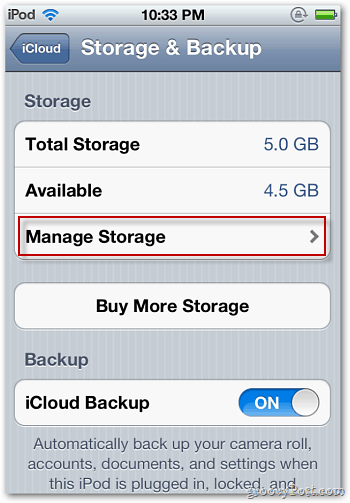
Τώρα αγγίξτε τη συσκευή σας.
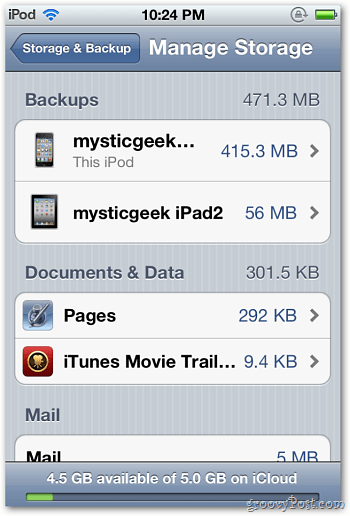
Στη συνέχεια θα βρίσκεστε στην οθόνη πληροφοριών. Εδώ μπορείτε να διαχειριστείτε ποια δεδομένα εφαρμογών υποστηρίζονται στο iCloud.
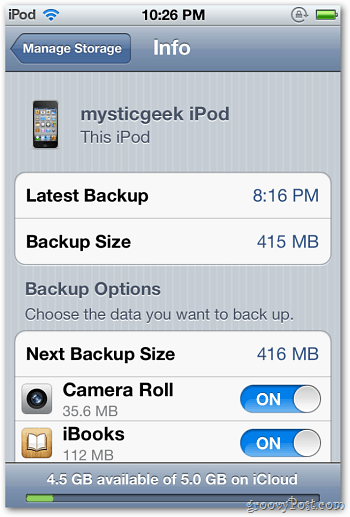
Κάντε κύλιση προς τα κάτω στην οθόνη και απενεργοποιήστε τις εφαρμογές που δεν θέλετε να δημιουργήσετε αντίγραφα ασφαλείας. Εμφανίζεται μια λίστα με εφαρμογές που χρησιμοποιούν το μεγαλύτερο μέρος του χώρου. Για να διαχειριστείτε τους άλλους, πατήστε Εμφάνιση όλων των εφαρμογών.
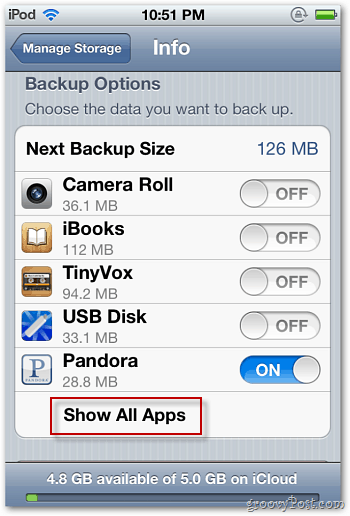
Όταν απενεργοποιείτε μια εφαρμογή, θα λάβετε ένα μήνυμα επαλήθευσης. Θα διαγράψει τα δεδομένα αντιγράφου ασφαλείας που έχουν ήδη αποθηκευτεί στο iCloud. Έτσι να είστε προσεκτικοί.
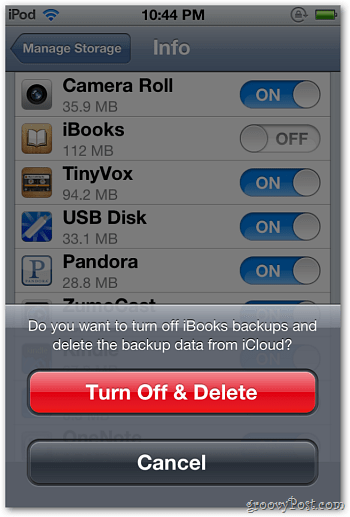
Μην ανησυχείτε για τα δεδομένα που είναι αποθηκευμένα τοπικά στη συσκευή σας. Είναι ακόμα εκεί. Διαγράφετε μόνο τα δεδομένα αντιγράφων ασφαλείας από το iCloud.
Για να εξοικονομήσετε χώρο στη συσκευή σας, μια μεγάλη μέθοδος είναι να προσθέσετε παρτίδες για τη διαγραφή φωτογραφιών και βίντεο.
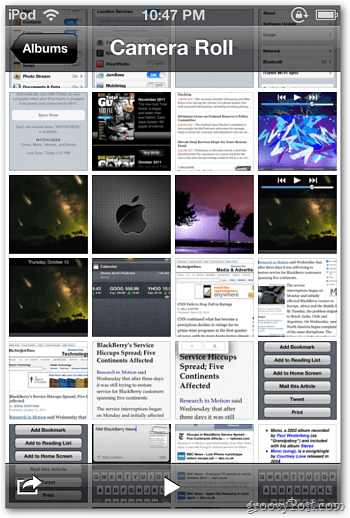
Εάν συμπληρώσετε το δωρεάν χώρο σας στο λογαριασμό iCloud, αφαιρέστε μερικές εφαρμογές για να έχετε περισσότερο χώρο.










Αφήστε ένα σχόλιο